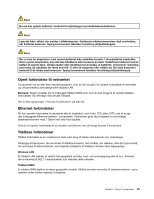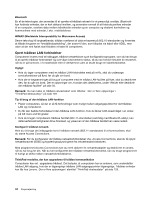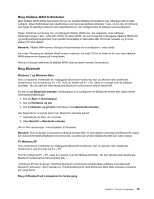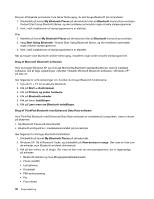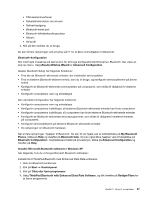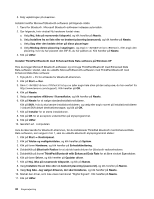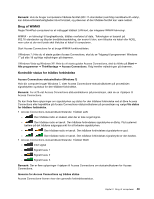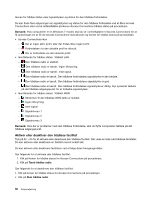Lenovo ThinkPad T420s (Danish) User Guide - Page 63
Brug trådløse WAN-forbindelser, I Windows XP kan du bruge ThinkPad
 |
View all Lenovo ThinkPad T420s manuals
Add to My Manuals
Save this manual to your list of manuals |
Page 63 highlights
Brug trådløse WAN-forbindelser Med trådløst WAN (Wide Area Network) kan du oprette trådløse forbindelser over offentlige eller private netværk. Disse forbindelser kan opretholdes over store geografiske afstande, f.eks. en by eller et helt land, ved hjælp af adskillige antenner eller satellitsystemer, der vedligeholdes af trådløse serviceudbydere. Nogle ThinkPad-computere har et indbygget trådløst WAN-kort, der integrerer visse trådløse WAN-teknologier, f.eks. 1xEV-DO, HSPA, 3G eller GPRS. Du kan bruge det indbyggede trådløse WAN-kort og konfigurationsprogrammet til at oprette forbindelse til internettet eller dit firmas netværk og til at se status for forbindelsen. Bemærk: Trådløs WAN-service tilbydes af autoriserede serviceudbydere i visse lande. Se under "Placering af trådløse UltraConnect-antenner" på side 218 for at finde ud af, hvor den trådløse WAN-antenne er placeret på computeren. Hvis du vil bruge funktionen til trådløst WAN, skal du starte Access Connections. Brug Bluetooth Windows 7 og Windows Vista Hvis computeren indeholder de indbyggede Bluetooth-funktioner, kan du aktivere eller deaktivere funktionerne ved at trykke på Fn + F5. Hvis du trykker på Fn + F5, vises en oversigt over de trådløse faciliteter. Du kan aktivere eller deaktivere Bluetooth-funktionerne med et enkelt klik. Du kan bruge Bluetooth-enheder i Kontrolpanel til at konfigurere en Bluetooth-enhed eller administrere forbindelsesindstillinger. 1. Klik på Start ➙ Kontrolpanel. 2. Klik på Hardware og lyd. 3. Klik på Enheder og printere (i Windows Vista Bluetooth-enheder). Gør følgende for at sende data til en Bluetooth-aktiveret enhed: 1. Højreklik på de data, du vil sende. 2. Vælg Send til ➙ Bluetooth-enheder. Der er flere oplysninger i onlinehjælpen til Windows. Bemærk: Hvis du bruger computerens trådløse facilitet (802-11-standarden) samtidig med Bluetooth-udstyr, kan dataoverførselshastigheden blive forsinket, og ydeevnen af den trådløse facilitet kan være nedsat. Til Windows XP Hvis computeren indeholder de indbyggede Bluetooth-funktioner, kan du aktivere eller deaktivere funktionerne ved at trykke på Fn + F5. Hvis du trykker på Fn + F5, vises en oversigt over de trådløse faciliteter. Du kan aktivere eller deaktivere Bluetooth-funktionerne med et enkelt klik. I Windows XP kan du bruge ThinkPad Bluetooth med Enhanced Data Rate-software eller Microsoft Bluetooth-softwaren. Som standard er ThinkPad Bluetooth med Enhanced Data Rate-software installeret på computeren. Brug af Bluetooth på computeren for første gang Kapitel 2. Brug af computeren 45